 Computer-Tutorials
Computer-Tutorials
 Systeminstallation
Systeminstallation
 Was sind die detaillierten Schritte zur Installation des Windows 11 -Systems?
Was sind die detaillierten Schritte zur Installation des Windows 11 -Systems?
Was sind die detaillierten Schritte zur Installation des Windows 11 -Systems?
Überprüfen Sie die Systemanforderungen mithilfe der PC Health Check oder TPM.MSC und MSINFO32, um die Kompatibilität zu bestätigen. 2. Erstellen Sie bootfähige USB -Medien über Microsoft Media Creation Tool oder Rufus. 3.. Wichtige Daten auf externe oder Cloud -Speicher zu sichern. 4. Boot aus USB, indem Sie auf BIOS/UEFI zugreifen, den sicheren Boot und den UEFI -Modus aktivieren und dann das USB -Laufwerk auswählen. 5. Starten Sie die Installation, indem Sie die Sprache auswählen, den Produktschlüssel bei Bedarf überspringen und benutzerdefinierte Installation für ein sauberes Setup auswählen. 6. Durch die Reinigung durch das Löschen alter Partitionen (optional) und die Installation von Windows im nicht zugewiesenen Raum durchführen. 7. Füllen Sie die Setup aus, indem Sie Region auswählen, sich mit Microsoft oder lokalem Konto anmelden und Datenschutzeinstellungen konfigurieren. 8. Aktualisieren Sie das System über Windows -Update und installieren Sie die erforderlichen Treiber von Herstellungswebsites. Die Installation ist abgeschlossen, sobald alle Aktualisierungen und Treiber installiert sind und das System automatisch mit einer gültigen Lizenz aktiviert wird.

Die Installation von Windows 11 umfasst mehrere wichtige Schritte, von der Überprüfung der Kompatibilität bis hin zum Abschluss des Setups. Hier finden Sie eine detaillierte, schrittweise Anleitung, mit der Sie Windows 11 ordnungsgemäß installieren können.
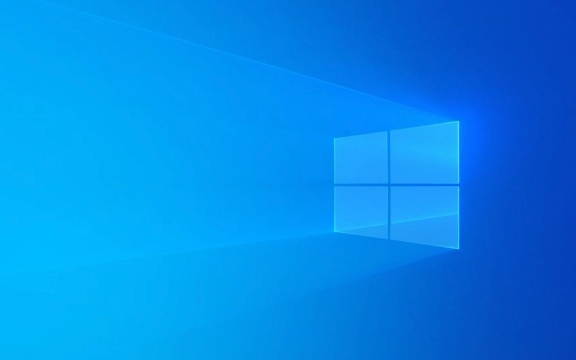
1. Überprüfen Sie die Systemanforderungen und die Kompatibilität
Stellen Sie vor der Installation von Windows 11 sicher, dass Ihr Computer die minimalen Systemanforderungen erfüllt:
- Prozessor : 1 GHz oder schneller mit 2 oder mehr Kernen (64-Bit, kompatibel mit Intel oder neuerer, amd Ryzen 2000-Serie oder neuer)
- RAM : 4 GB oder mehr
- Speicherung : 64 GB oder größerer SSD
- Systemfirmware : UEFI, sicherer Boot fähig
- TPM : Trusted Platform Modul (TPM) Version 2.0
- Grafikkarte : kompatibel mit DirectX 12 oder höher, WDDM 2.0 -Treiber
- Anzeige : HD -Auflösung (720p) oder höher, 9 Zoll oder größere Diagonale
So überprüfen Sie die Kompatibilität :

- Laden Sie Microsoft's PC Health Check -Tool von Microsoft herunter und führen Sie sie aus.
- Oder verwenden Sie TPM.MSC und MSINFO32 , um den TPM 2.0 und den sicheren Startstatus manuell zu überprüfen.
Hinweis: Wenn Ihr PC die Anforderungen nicht entspricht, kann die Installation möglicherweise weiterhin mit Registrierungsabrechnungen oder Überprüfungen von Schecks möglich ist, aber sie wird nicht für die Stabilitäts- und Aktualisierungsunterstützung empfohlen.
2. Erstellen Sie Installationsmedien
Sie benötigen ein bootfähiges USB -Laufwerk (mindestens 8 GB), um Windows 11 zu installieren.

Schritte :
- Gehen Sie zur offiziellen Microsoft Windows 11 -Download -Seite .
- Laden Sie das Windows 11 -Installationsassistent oder das Medienerstellungswerkzeug herunter.
- Führen Sie das Tool aus und wählen Sie Installationsmedien (USB -Flash -Laufwerk, DVD oder ISO -Datei) für einen anderen PC .
- Wählen Sie Ihre bevorzugte Sprache, Ausgabe und Architektur (64-Bit).
- Wählen Sie USB -Flash -Laufwerk und stecken Sie Ihr USB -Laufwerk an.
- Warten Sie, bis das Tool Windows 11 heruntergeladen und ein bootfähiges Laufwerk erstellt.
Alternative: Verwenden Sie Tools von Drittanbietern wie Rufus (mit ISO) für mehr Kontrolle, insbesondere bei älteren oder inkompatiblen Hardware.
3.. Sicherstellen Sie Ihre Daten
Wenn Sie von Windows 10 aktualisieren oder neu installieren, sichern Sie wichtige Dateien:
- Verwenden Sie ein externes Laufwerk oder einen Cloud -Speicher (OneDrive, Google Drive).
- Exportieren Sie Browser -Lesezeichen, speichern Sie Dokumente und notieren Sie Softwarelizenzen.
- Erwägen Sie, ein Systembild zu erstellen, wenn Sie die vollständige Wiederherstellungsfunktion wünschen.
4. Start von USB und starten Sie die Installation
- Fügen Sie das bootfähige USB -Laufwerk in Ihren PC ein.
- Starten Sie den Computer neu.
- Geben Sie das BIOS/UEFI -Setup ein (normalerweise durch Drücken von F2 , F12 , Del oder ESC während des Starts).
- Aktivieren Sie den sicheren Start- und den UEFI -Modus (deaktivieren Sie bei Bedarf Legacy/CSM).
- BIOS speichern und beenden.
- Drücken Sie während des Starts die Taste der Boot -Menü (häufig F12 oder ESC) und wählen Sie das USB -Laufwerk aus.
5. Folgen Sie dem On-Screen-Setup
Sobald das Windows 11 -Installationsprogramm geladen ist:
- Wählen Sie Ihre Sprache , Zeit- und Tastatureingabe .
- Klicken Sie jetzt auf Installieren .
- Geben Sie Ihren Produktschlüssel ein (in dieser Phase optional; Sie können überspringen, wenn Sie später aktualisieren oder eingeben).
- Akzeptieren Sie die Lizenzbedingungen .
- Wählen Sie den Installationstyp:
- Upgrade : Halten Sie Dateien, Apps und Einstellungen (nur in Windows 10 verfügbar).
- Benutzerdefinierte: Nur Windows (Fortgeschrittene) - empfohlen für die Reinigung.
6. Führen Sie eine Reinigung durch (empfohlen)
Wählen Sie benutzerdefinierte Installation :
- Wählen Sie das Laufwerk, an dem Sie Windows installieren möchten.
- Löschen Sie vorhandene Partitionen (optional - nur, wenn Sie ein komplett frisches Setup wünschen).
- Wählen Sie den nicht zugewiesenen Speicherplatz aus und klicken Sie auf Weiter .
- Windows beginnt mit dem Kopieren von Dateien, dem Installieren von Funktionen und dem Konfigurieren von Einstellungen.
Dieser Vorgang dauert 20 bis 40 Minuten und kann den PC mehrmals neu starten.
7. Komplettes Erstaufbau
Nach Abschluss der Installation:
- Wählen Sie Ihre Region aus.
- Wählen Sie Tastaturlayout .
- Melden Sie sich mit einem Microsoft -Konto an (oder erstellen Sie ein lokales Konto, indem Sie auf "Offline -Konto" klicken, falls verfügbar).
- Wählen Sie Datenschutzeinstellungen (Cortana, Telemetrie, Ort usw.).
- Warten Sie, bis der endgültige Setup und die Treiber installiert werden können.
8. Treiber aktualisieren und installieren
Einmal in Windows 11:
- Gehen Sie zu Einstellungen> Windows Update und installieren Sie alle verfügbaren Updates.
- Installieren Sie fehlende Treiber:
- Verwenden Sie den Geräte -Manager , um unbekannte Geräte zu identifizieren.
- Laden Sie Treiber von der Website Ihres PC -Herstellers (z. B. Dell, HP, Lenovo) oder Komponentenanbietern (Intel, Nvidia, AMD) herunter.
- Installieren Sie essentielle Software (Browser, Antiviren, Produktivitätstools).
Tipps und Notizen
- Aktivierung : Windows 11 sollte automatisch aktiviert werden, wenn Sie über eine gültige Windows 10 -Lizenz oder eine digitale Berechtigung verfügen.
- Secure Boot & TPM : Diese müssen für den langfristigen Update-Support aktiviert bleiben.
- Dual Stiefel : Wenn Sie neben einem anderen Betriebssystem installiert werden, teilen Sie das Laufwerk während des Setups manuell auf.
Grundsätzlich ist der Vorgang unkompliziert, wenn Ihre Hardware kompatibel ist. Bereiten Sie einfach den USB vor, folgen Sie dem Installateur und treffen Sie während des Setups intelligente Auswahlmöglichkeiten.
Das obige ist der detaillierte Inhalt vonWas sind die detaillierten Schritte zur Installation des Windows 11 -Systems?. Für weitere Informationen folgen Sie bitte anderen verwandten Artikeln auf der PHP chinesischen Website!

Heiße KI -Werkzeuge

Undress AI Tool
Ausziehbilder kostenlos

Undresser.AI Undress
KI-gestützte App zum Erstellen realistischer Aktfotos

AI Clothes Remover
Online-KI-Tool zum Entfernen von Kleidung aus Fotos.

Clothoff.io
KI-Kleiderentferner

Video Face Swap
Tauschen Sie Gesichter in jedem Video mühelos mit unserem völlig kostenlosen KI-Gesichtstausch-Tool aus!

Heißer Artikel

Heiße Werkzeuge

Notepad++7.3.1
Einfach zu bedienender und kostenloser Code-Editor

SublimeText3 chinesische Version
Chinesische Version, sehr einfach zu bedienen

Senden Sie Studio 13.0.1
Leistungsstarke integrierte PHP-Entwicklungsumgebung

Dreamweaver CS6
Visuelle Webentwicklungstools

SublimeText3 Mac-Version
Codebearbeitungssoftware auf Gottesniveau (SublimeText3)
 Bebilderte Installationsschritte eines Elektroventilators „Ein Muss für Anfänger: Wie man einen Elektroventilator zerlegt und zusammenbaut'
Feb 06, 2024 pm 08:10 PM
Bebilderte Installationsschritte eines Elektroventilators „Ein Muss für Anfänger: Wie man einen Elektroventilator zerlegt und zusammenbaut'
Feb 06, 2024 pm 08:10 PM
Der Demontage- und Montagevorgang des Elektroventilators kann entsprechend dem tatsächlichen Wartungsbedarf durchgeführt werden. Nehmen wir den Elektroventilator Midea FTS35-M2 als Beispiel, um die Demontage- und Montagemethode des Elektroventilators vorzustellen. 1. Demontage des Elektrolüftergitters und der Lüfterflügel Das Elektrolüftergitter und die Lüfterflügel sind wichtige Komponenten an der Oberseite des Elektrolüfters. Wenn Sie vermuten, dass die Lüfterflügel defekt sind, müssen Sie zuerst das Gitter und dann die Lüfterflügel entfernen. Das Gitter und die Flügel eines Elektroventilators werden normalerweise mit Schrauben befestigt. Suchen Sie bei der Demontage die Schrauben am Gitter, schrauben Sie das Gitter ab, entfernen Sie es und zerlegen Sie die Lüfterflügel weiter. Entfernen Sie das Elektrolüftergitter und die Lüfterflügel. Der genaue Vorgang ist wie in der Abbildung dargestellt: 2. Entfernen des Elektrolüftermotorgehäuses mit Befestigungsschrauben Der Motor im Elektroventilator ist defekt. Zuerst muss das Gehäuse des Motors demontiert werden.
 So installieren Sie die Apple Pingfang-Schriftart_Installationsschritte für die Apple Pingfang-Schriftart
Mar 23, 2024 pm 02:16 PM
So installieren Sie die Apple Pingfang-Schriftart_Installationsschritte für die Apple Pingfang-Schriftart
Mar 23, 2024 pm 02:16 PM
1. Laden Sie zunächst das Apple Pingfang-Schriftart-Softwarepaket von dieser Website herunter. Nach Abschluss des Downloads erhalten Sie das komprimierte Paket im ZIP-Format. 2. Klicken Sie mit der rechten Maustaste auf das heruntergeladene komprimierte Paket im ZIP-Format und extrahieren Sie es in den aktuellen Ordner, um den vollständigen Satz der Apple Square Font-Ordner zu erhalten. 3. Doppelklicken Sie, um den Ordner zu öffnen, und Sie können den vollständigen Satz der Apple Pingfang-Schriftarten im .ttf-Format herunterladen.
 Schritt-für-Schritt-Anleitung zur Installation des Win7-Netzwerkkartentreibers
Jul 27, 2023 am 10:53 AM
Schritt-für-Schritt-Anleitung zur Installation des Win7-Netzwerkkartentreibers
Jul 27, 2023 am 10:53 AM
Ob ein Computer mit der Originalversion des Win7-Systems normal funktioniert, hängt davon ab, ob unser Treiber normal ist. Genauso wie die Frage, ob unser Computer normal auf das Internet zugreifen kann, davon abhängt, ob unsere Netzwerkkarte installiert ist. Lassen Sie sich als Nächstes den Schritt erklären Schauen wir uns die Schritt-für-Schritt-Anleitung zur Installation des Win7-Netzwerkkartentreibers an. 1. Klicken Sie mit der rechten Maustaste auf Computer -> Verwalten -> Geräte-Manager: 2. Klicken Sie auf das Netzwerkkartengerät, wählen Sie Eigenschaften und dann den Treiber aus, wie in der Abbildung gezeigt: 3. Klicken Sie auf Treiber aktualisieren. 4. Durchsuchen Sie den Computer nach Treibersoftware und suchen Sie den CD-ROM-Netzwerkkartentreiber. 5. Installieren Sie über den Treiberassistenten. Laden Sie einen Treiberassistenten herunter und öffnen Sie die Treiberverwaltung. Es wird der Treiber angezeigt, den Sie aktualisieren oder installieren müssen. Wählen Sie „Aktualisieren“ oder „Aktualisieren“.
 Installationsanleitung und Schritte für die Kissenbibliothek
Jan 04, 2024 pm 01:41 PM
Installationsanleitung und Schritte für die Kissenbibliothek
Jan 04, 2024 pm 01:41 PM
Pillow ist eine Python-Bildverarbeitungsbibliothek, die uns bei der Durchführung verschiedener Bildverarbeitungsvorgänge helfen kann. In diesem Artikel werden die Installationsschritte und -methoden der Pillow-Bibliothek ausführlich vorgestellt und entsprechende Codebeispiele bereitgestellt. 1. Die Installation der Pillow-Bibliothek ist sehr einfach. Wir können sie über den Befehl pip installieren. Öffnen Sie das Befehlszeilenterminal und geben Sie den folgenden Befehl ein, um die Installation abzuschließen: pipinstallpillow Wenn Sie pip bereits installiert haben, führen Sie den obigen Befehl aus und geben Sie die erfolgreiche Installation aus.
 Ausführliche Erklärung der Pip-Installationsanleitung unter Ubuntu
Jan 27, 2024 am 09:45 AM
Ausführliche Erklärung der Pip-Installationsanleitung unter Ubuntu
Jan 27, 2024 am 09:45 AM
Detaillierte Erläuterung der Pip-Installationsschritte unter Ubuntu. Auf dem Ubuntu-Betriebssystem ist pip ein Python-Paketverwaltungstool, das uns bei der Installation, Aktualisierung und Verwaltung von Python-Komponenten einfach helfen kann. In diesem Artikel werden die Schritte zur Installation von pip unter Ubuntu detailliert beschrieben und spezifische Codebeispiele bereitgestellt. Schritt 1: Öffnen Sie das Terminal. Öffnen Sie zunächst das Terminal. In Ubuntu können Sie das Terminal öffnen, indem Sie oben links auf das Symbol „Anwendungen“ klicken und „Terminal“ in die Suchleiste eingeben. Schritt 2:
 Was ist der Download-Kanal für die Win11-Home-Version?
Jan 17, 2024 pm 01:57 PM
Was ist der Download-Kanal für die Win11-Home-Version?
Jan 17, 2024 pm 01:57 PM
Für normale Benutzer ist das System für die Verwendung am Computer geeignet und erfordert keine komplizierten Funktionen. Wo kann man also die Win11-Home-Version herunterladen? Wo kann ich die Win11-Home-Version herunterladen: Antwort: Die Win11-Home-Version hier auf dieser Website ist sehr einfach zu verwenden und reibungslos, und sie ist sehr bequem zu installieren. Sie können sie direkt installieren, indem Sie darauf doppelklicken, um sie auszuführen. Win11 Home Edition-Installationsanleitung: 1. Wenn Sie Win11 von dieser Site herunterladen, können Sie zunächst mit der rechten Maustaste klicken und die Datei „laden“. 2. Nach dem Laden erscheint ein Ordner, öffnen Sie ihn. 3. Doppelklicken Sie dann auf „One-Click-Installation system.exe“, um die Win11-Home-Version automatisch zu installieren.
 Umfassende Anleitung: Detaillierter Java Virtual Machine-Installationsprozess
Jan 24, 2024 am 09:02 AM
Umfassende Anleitung: Detaillierter Java Virtual Machine-Installationsprozess
Jan 24, 2024 am 09:02 AM
Grundlagen für die Java-Entwicklung: Detaillierte Erläuterung der Installationsschritte für virtuelle Java-Maschinen, spezifische Codebeispiele erforderlich. Mit der Entwicklung der Informatik und Technologie ist die Java-Sprache zu einer der am weitesten verbreiteten Programmiersprachen geworden. Es bietet die Vorteile einer plattformübergreifenden und objektorientierten Sprache und hat sich nach und nach zur bevorzugten Sprache für Entwickler entwickelt. Bevor Sie Java für die Entwicklung verwenden, müssen Sie zunächst die Java Virtual Machine (JavaVirtualMachine, JVM) installieren. In diesem Artikel werden die Installationsschritte der Java Virtual Machine ausführlich erläutert und spezifische Codebeispiele bereitgestellt.
 Installations- und Konfigurationsschritte für den AMD Secure Processor
Jun 11, 2023 pm 06:04 PM
Installations- und Konfigurationsschritte für den AMD Secure Processor
Jun 11, 2023 pm 06:04 PM
AMDSecureProcessor (im Folgenden als ASP bezeichnet) ist ein kryptografischer Prozessor, der zum Schutz sensibler Daten und Vorgänge im Computer verwendet werden kann. Im Folgenden sind die Installations- und Konfigurationsschritte für ASP aufgeführt. Hardware-Unterstützung bestätigen Zunächst müssen Sie sicherstellen, dass Ihr Computer-Chipsatz die Installation von ASP unterstützt. Nur wenige AMD-Chipsätze und Prozessoren unterstützen ASP. Überprüfen Sie auf der offiziellen Website von AMD, ob der Chipsatz und der Prozessor ASP unterstützen. Um den Treiber herunterzuladen, besuchen Sie die offizielle AMD-Website und wählen Sie auf der Seite „Treiber herunterladen“ den für Sie passenden aus.






